Ställa in antal kopior och utskriftsordning
|
Sortera sidor (Collate pages) + Omvänd (Reverse) |
Sortera sidor (Collate pages) + Normal |
Omvänd (Reverse) |
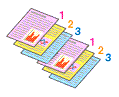
|
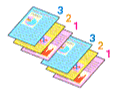
|
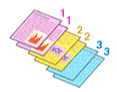
|
Så här anger du antal kopior och utskriftsordning:
Ange det antal kopior som du vill skriva ut
Ange antalet kopior som ska skrivas ut från Kopior (Copies) på fliken Dialogrutan Skriv ut.
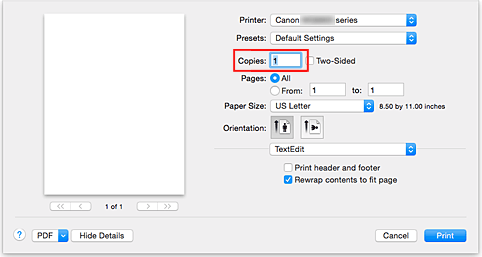
Välj Pappershantering (Paper Handling) från popup-menyn
Markera kryssrutan Sortera sidor (Collate pages) om du anger flera kopior i rutan Kopior (Copies)
Markera kryssrutan Sortera sidor (Collate pages) om du vill skriva ut alla sidor av en enda kopia tillsammans.
Avmarkera den om du vill skriva ut alla sidor med samma sidnummer tillsammans.Ange ordningsföljd för utskriften
Markera Utskriftsordning (Page Order).
Om du väljer Automatisk (Automatic) eller Omvänd (Reverse) börjar utskriften från sista sidan.
Om du väljer Normal börjar utskriften från första sidan.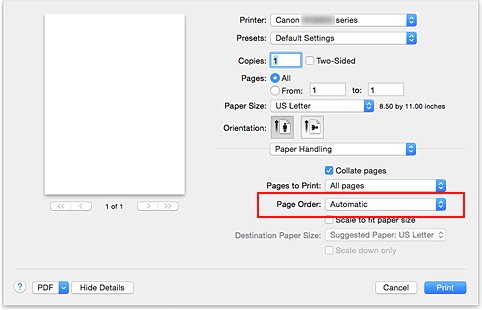
Gör dina inställningar
Klicka på Skriv ut (Print).
När du startar utskriften skrivs det angivna antalet kopior ut i den angivna utskriftsordningen.
 Viktigt!
Viktigt!
- Om det program där du skapade dokumentet har samma funktion anger du inställningarna på skrivardrivrutinen. Om utskriften inte är godtagbar anger du funktionsinställningarna i programmet. Om du anger antalet kopior och utskriftsordningen i både programvaran och skrivardrivrutinen, kan antalet kopior bli de båda inställningarna multiplicerade med varandra eller så kanske den angivna utskriftsordningen inte används.

